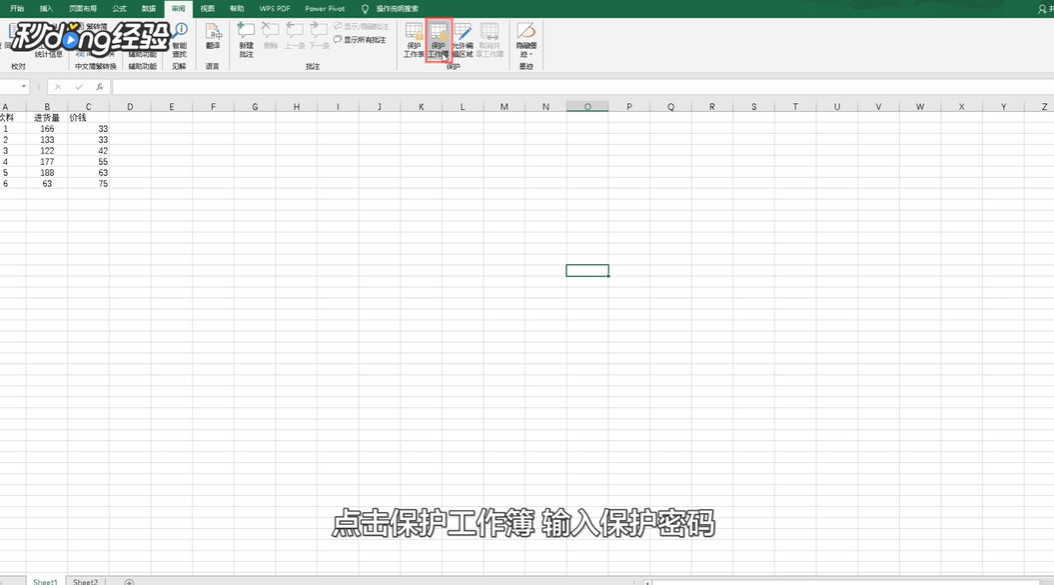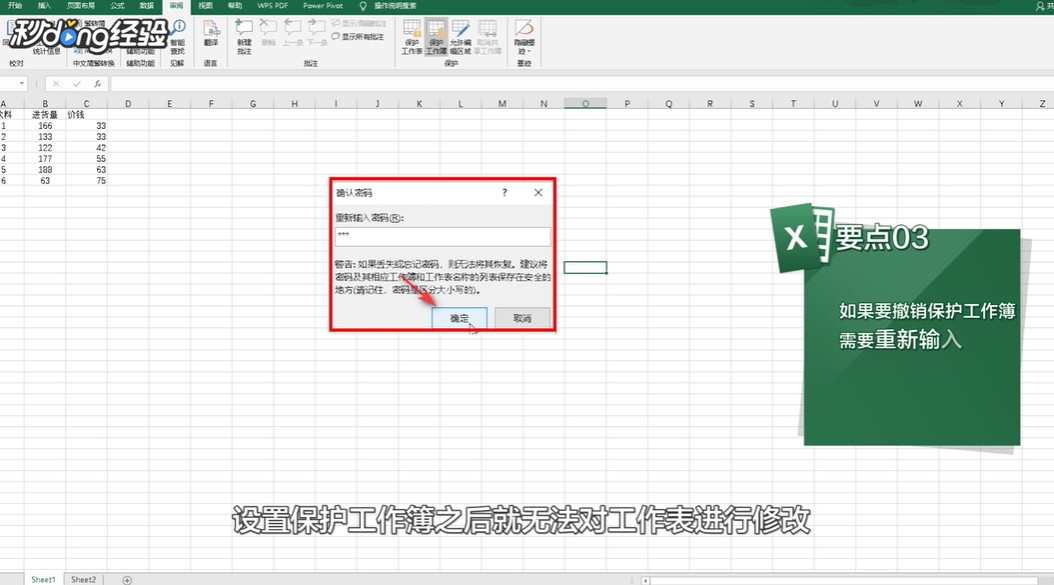如何防止Excel文件不被任意修改
1、首先打开要保护的Excel工作簿。
2、点击菜单栏中的“审阅”。
3、审阅功能区里面点击“保护工作簿”。
4、保护结构和窗口对话框中输入“密码”,勾选“结构”再点击“确定”。
5、确认密码对话框中“重新输入密码”,点击“确认”该工作表就不会随意被改动了。
6、总结如下。
声明:本网站引用、摘录或转载内容仅供网站访问者交流或参考,不代表本站立场,如存在版权或非法内容,请联系站长删除,联系邮箱:site.kefu@qq.com。
阅读量:39
阅读量:46
阅读量:52
阅读量:74
阅读量:88